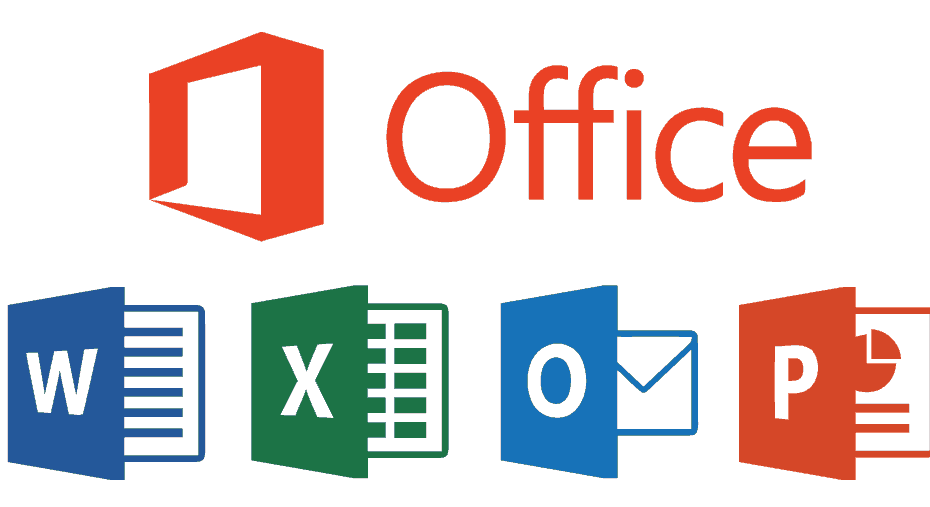- Microsoft Suite აუცილებელია ჩვენი ყოველდღიური ამოცანებისთვის. რა თქმა უნდა, იმისათვის, რომ ასე დაერთოთ პაკეტს, ჯერ უნდა დააინსტალიროთ.
- თუ ამის გაკეთება გიჭირთ, იხილეთ ოფისის ინსტალაციის რამდენიმე ჩვეულებრივი შეცდომის გადაჭრა.
- ინსტალაციის მოგვარებისთანავე, შესაძლოა დაიწყოთ განახლების სხვადასხვა შეცდომების შემჩნევა. გადახედე ამას ოფისის შეტყობინებების სახელმძღვანელო გამორთვა Office- ის განახლებები მზად არის ინსტალაციისთვის შეტყობინებები
- შეგიძლიათ შეისწავლოთ ჩვენი Microsoft Office Hub როგორც.
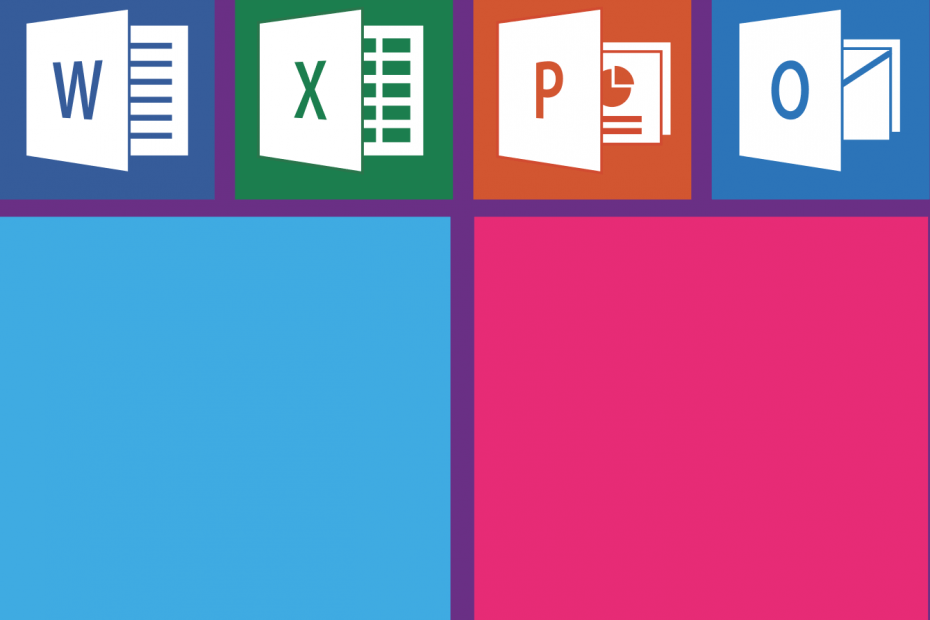
ეს პროგრამა თქვენს დრაივერებს განაგრძობს მუშაობას და ამით გიცავთ კომპიუტერის ჩვეულებრივი შეცდომებისგან და აპარატურის უკმარისობისგან. შეამოწმეთ თქვენი ყველა მძღოლი ახლა 3 მარტივ ეტაპზე:
- ჩამოტვირთეთ DriverFix (დადასტურებული ჩამოტვირთვის ფაილი).
- დააჭირეთ დაიწყეთ სკანირება იპოვონ ყველა პრობლემატური მძღოლი.
- დააჭირეთ განაახლეთ დრაივერები ახალი ვერსიების მისაღებად და სისტემის გაუმართაობის თავიდან ასაცილებლად.
- DriverFix გადმოწერილია ავტორი 0 მკითხველი ამ თვეში.
მიუხედავად იმისა, რომ Microsoft Suite, გაბედავს ვთქვათ, სასიცოცხლო რესურსია კომპიუტერის მრავალი გამოყენებისთვის, ჩვენ უბრალოდ არ შეგვიძლია უგულებელვყოთ ხშირი პრობლემები, რომლებიც წარმოიქმნება Office- ის ინსტალაციის დროს.
ცოტა ხნის წინ, Microsoft- მა გამოაქვეყნა ოფიციალური რესურსი, თუ როგორ უნდა გამოსწორდეს ეს 0-1011, 30088-1015 ან 0-1005 შეცდომები ოფისის დაყენებისას თქვენს სისტემაში.
ცნობილი მწარმოებლის აზრით, ეს შეცდომის კოდები, როგორც წესი, გამოჩნდება ქსელის კავშირის პრობლემის წინაშე, ან თუ თქვენს მყარ დისკზე იწურება ადგილი.
შეასწორეთ შეცდომის კოდი 0-1011, 30088-1015, 30183-1011 ან 0-1005 ოფისის დაინსტალირებისას
- შეამოწმეთ თქვენი ინტერნეტ კავშირი
- გაზარდეთ მყარი დისკის ადგილი
- დროებით გამორთეთ მარიონეტული პარამეტრები
- დროებით გამორთეთ ანტივირუსული პროგრამა
- დროებით გამორთეთ Firewall
- გამოიყენეთ Ethernet კავშირი
- დააინსტალირეთ ოფისი სახლიდან
- გამორთეთ VPN პროგრამა
- შეაჩერე Print Spooler სერვისი
1. შეამოწმეთ თქვენი ინტერნეტ კავშირი
რა თქმა უნდა, პირველი, რაც უნდა გააკეთოთ, შეამოწმოთ თქვენი ინტერნეტ კავშირი და დარწმუნდეთ, რომ ყველაფერი კარგადაა.
ასევე, დარწმუნდით, რომ საკმარისზე მეტი თავისუფალი ადგილი გაქვთ. თუ ეს პრობლემას არ გადაჭრის, აქ მოცემულია კიდევ რამდენიმე ნაბიჯი, რომლის გადადგმაც შეიძლება.
2. გაზარდეთ მყარი დისკის ადგილი
ხისტი დისკის სივრცის გასაზრდელად შეგიძლიათ გამოიყენოთ სისტემის მყარი დისკის გასუფთავება არასასურველი ფაილები, ან შეგიძლიათ მიმართოთ მესამე მხარის პროფესიონალურ პროგრამულ ინსტრუმენტებს, როგორიცაა Ashampoo WinOptimizer.

რაც შეეხება დისკის სივრცის გაზრდას და თქვენი კომპიუტერის ოპტიმიზაციას, WinOptimizer შეუდარებელია.
ზედმეტი ფაილებიდან რაიმეს აღმოფხვრით, რეესტრის არასწორი ჩანაწერებით დამთავრებული, კვალი ან უსარგებლო დროებითი, ან ფაილების შესვლა, მძლავრი ოპტიმიზაციის ინსტრუმენტი საშუალებას გაძლევთ დაიბრუნოთ დისკის სივრცე, გააუმჯობესოთ თქვენი კომპიუტერის საერთო მოქმედება და თავიდან აიცილოთ ფატალური შედეგი შეცდომები
WinOptimizer ყურადღებით აკვირდება თქვენს მთლიან სისტემას, ახდენს ღრმა სკანირებას, რათა თავიდან აიცილოთ მუშაობის შეფერხებები და მოქმედებს მათზე მაქსიმალურად ეფექტურობისა და კონფიდენციალურობის უზრუნველსაყოფად.
დისკის სივრცეების გაზრდა და თქვენი რესურსების აღდგენა არასოდეს ყოფილა ადვილი.
მოდით სწრაფად გადავხედოთ მის ძირითადი მახასიათებლები:
- სისტემის სრული მონიტორინგი
- ენერგიის დაზოგვის პროფილი ენერგიის დაზოგვის მიზნით
- თქვენი ბრაუზერის სისუფთავე და დაცული ფარული მავნე პროგრამებისგან ბრაუზერის გაფართოების მენეჯერი
- უსუფთაო, მოსახერხებელი ინტერფეისი, ყველა ფუნქციაზე სწრაფი წვდომით
- პროგრამის უწყვეტი განახლებები სრულყოფილად სინქრონიზებული OS განახლებებით
- კონფიდენციალურობაზე ორიენტირებული ფუნქციები მიზანმიმართული რეკლამირების ან კომპიუტერის თვალთვალის კონტროლის ქვეშ
- ავტომატური გაწმენდის ფუნქცია უსარგებლო მონაცემების ავტომატურად ამოსაღებად
- Live-Tuner ფუნქცია პროგრამის გაშვების დასაჩქარებლად
- დასუფთავების მოდულები (წაშალეთ ზედმეტი ფაილები და ზედმეტი რეესტრის ჩანაწერები დისკზე დასაბრუნებლად და მუშაობის გასაუმჯობესებლად)
- ძველი თავსებადი და ახალი ვერსიების სრული თავსებადობა და შესრულება

Ashampoo WinOptimizer
გაასუფთავეთ, შეაკეთეთ და გაზარდეთ დისკის სივრცე უნიკალური სისტემის ოპტიმიზაციის პროგრამული უზრუნველყოფით.
ეწვიეთ ვებგვერდს
⇒ ჩამოტვირთეთ Ashampoo WinOptimizer Windows- ისთვის აქ
3. დროებით გამორთეთ მარიონეტული პარამეტრები
თუ თქვენს მოწყობილობას იყენებთ როგორც სახლში, ასევე სამსახურში, სცადეთ გამორთოთ მარიონეტული პარამეტრები Internet Explorer- ში, სანამ Office- ს დააინსტალირებთ. თუ სხვა ბრაუზერს იყენებთ, შეამოწმეთ მათი დახმარება, რათა გაიგოთ, თუ როგორ გამორთოთ პროქსის პარამეტრები.
ᲨᲔᲜᲘᲨᲕᲜᲐ: შეიძლება იყოს უფრო მარიონეტული პარამეტრი, რომლის გვერდის ავლით დაგჭირდებათ. თუ ეს არ მუშაობს და თქვენ აყენებთ ოფისს სამსახურიდან ან სკოლიდან, დამატებითი ინფორმაციისთვის მიმართეთ თქვენს IT განყოფილებას.
4. დროებით გამორთეთ ანტივირუსული პროგრამა
თუ გჭირდებათ ინფორმაცია იმის შესახებ, თუ როგორ უნდა გამორთოთ თქვენი ანტივირუსული პროგრამა, შეამოწმეთ თქვენი ანტივირუსული მწარმოებლის ვებსაიტი. ანტივირუსული პროგრამის დეინსტალაცია ასევე დაგეხმარებათ. არ დაგავიწყდეთ ოფისის შემდეგ მისი ხელახლა ინსტალაცია დასრულდა ინსტალაცია!
რჩევა: არ იცით რომელი ანტივირუსული პროგრამა გაქვთ? გამოიყენეთ პანელი, რომ იპოვოთ თქვენს მოწყობილობაზე დამონტაჟებული ანტივირუსული პროგრამების სახელი.
ეძებთ კარგ დამცავ პროგრამას? გაეცანით ანტივირუსული საუკეთესო ინსტრუმენტების მიუკერძოებელ ჩამონათვალს, რომელიც ემთხვევა თქვენს Windows PC- ს.
5. დროებით გამორთეთ Firewall
გამორთეთ Windows Firewall. თუ იყენებთ სხვა მწარმოებლის Firewall- ს, ეწვიეთ მწარმოებლის ვებ-გვერდს ინფორმაციის მისაღებად Firewall- ის დროებით გამორთვის შესახებ.

6. გამოიყენეთ Ethernet კავშირი
გამოიყენეთ სადენიანი კავშირი ინტერნეტით, თუ ეს შესაძლებელია. თუ ეს არ მუშაობს, შეეცადეთ დაუკავშირდეთ სხვა ადგილას, მაგალითად, მეგობრის სახლში ან უსადენო ცხელ წერტილში.
7. დააინსტალირეთ ოფისი სახლიდან
თუ სამსახურში ან სკოლაში ინსტალაციას ცდილობთ, ქსელი შეიძლება შეიზღუდოს ისე, რომ არ დაუშვას Office ინსტალაცია.
თქვენს IT დეპარტამენტს შეუძლია დაგეხმაროთ ამ შეზღუდვების მოგვარებაში. თუ არა, თქვენ ასევე შეგიძლიათ თქვენი კომპიუტერის სახლში წაყვანა ინსტალაციისთვის ოფისი. ინსტალაციის შემდეგ, თქვენ შეძლებთ გამოიყენოთ იგი სამსახურში ან სკოლაში, თითქოს იქ დააინსტალირეთ.
30015-6 (-1) შეცდომასთან ბრძოლა? შეიტყვეთ, თუ როგორ შეგიძლიათ სწრაფად ამოიღოთ იგი და განაგრძოთ ოფისის ინსტალაცია.
8. გამორთეთ VPN პროგრამა
Microsoft- ის მიერ შემოთავაზებული გადაწყვეტილებების გარდა, თქვენ ასევე შეგიძლიათ გამორთოთ თქვენი VPN პროგრამა.
Windows 10-ის ზოგიერთმა მომხმარებელმა დაადასტურა, რომ მათ VPN- ების დროებით დახურვის შემდეგ Office- ის წარმატებით დაინსტალირება მოახერხეს. შეიძლება ეს სწრაფი გამოსავალი თქვენთვისაც გამოდგეს.
9. შეაჩერე Print Spooler სერვისი
Print Spooler სერვისი შეიძლება ასევე იყოს თქვენი Office- ის ინსტალაციის დაბლოკვის კიდევ ერთი ელემენტი. შედეგად, Print Spooler ფუნქციის შეჩერებამ შეიძლება გადაჭრას პრობლემა:
- ტიპი მომსახურება სიჩის ყუთში.

- იპოვნეთ Print Spooler> გახსენით იგი.
- დააჭირეთ Stop- ს და შემდეგ OK- ს, რომ გამორთოთ სერვისი.
- შეამოწმეთ ახლავე შეგიძლიათ დააყენოთ Office.
- ინსტალაციის დასრულების შემდეგ, გადატვირთეთ Print Spooler.
ასევე, რა თქმა უნდა, შეგიძლიათ წაშალოთ და დააინსტალიროთ Office და სცადოთ და გაუშვათ შეასწორეთ ეს ინსტრუმენტიასევე, როგორც აღმოჩნდა, რომ ამ სიტუაციებში გამოსადეგია.
დატოვეთ თქვენი კომენტარი ქვემოთ და შეგვატყობინეთ, იპოვნეთ თუ არა სხვა პოტენციური გამოსწორებები.
ხშირად დასმული შეკითხვები
პრობლემების გადაჭრის პროცესი განსხვავებულია, შეცდომის კოდების გათვალისწინებით. ამისთვის 30029-1011, 0-1011, 30088-1015, 30183-1011 ან 0-1005 შეცდომები, დარწმუნდით, რომ მიჰყევით ამ სახელმძღვანელოში ჩამოთვლილ ნაბიჯებს.
თუ ინსტალაციის პროცესი ჩამორჩა ან შეცდომების ჩვენებას იწყებს, შეამოწმეთ, რომ Click-to-Run სერვისი გამორთულია. გამოიყენეთ ეს დეტალური სახელმძღვანელო ეტაპობრივი პროცედურის მისაღებად.
ეს ჩვეულებრივ გამოწვეულია სხვა ოფისის ინსტალაციის ან განახლების პროცესის ფონზე ან უფრო ძველი MS Office ინსტალაციის ფაილებში, რომლებიც საფუძვლიანად არ არის ამოღებული. ამოხსენით ეს სწრაფი სახელმძღვანელო.
![Microsoft Office: ჩვენ ყველაფერს ვამზადებთ [სწრაფი გამოსწორება]](/f/3eafd7c9da1d1030a2422f22b042c9ee.jpg?width=300&height=460)